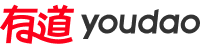有道云笔记的导出功能
有道云笔记的导出功能支持多种格式和场景,以下是具体操作步骤及注意事项:

一、单篇笔记导出(网页版/客户端通用)
打开笔记
网页版:登录
有道云笔记官网
,进入目标笔记。
客户端:打开桌面端软件,双击需导出的笔记。
导出操作
网页版:点击右上角「更多」→「导出」→ 选择格式(Word/PDF/图片/网页)。
客户端:点击顶部菜单「文件」→「导出」→ 选择格式(支持Word、PDF、网页等)。
保存文件
选择保存路径,命名文件后完成导出。
二、批量导出多篇笔记(客户端专属)
进入笔记本或目录
在左侧导航栏选择需导出的笔记本/文件夹。
全选或勾选笔记
快捷键 Ctrl+A 全选,或按住 Ctrl 逐篇勾选。
右键导出
右键点击选中区域 →「导出」→ 选择格式(如PDF/Word)→ 设置保存路径。
三、移动端导出(iOS/Android)
分享功能替代导出
打开笔记 → 点击右上角「分享」→ 选择「以PDF/图片分享」→ 发送至文件或邮箱。
同步至电脑端
通过账号同步后,在电脑端执行导出操作更便捷。
四、格式限制与解决方案
付费会员专属格式:如Excel需升级会员,免费用户可先导出为Word再手动调整。
批量导出格式限制:部分格式(如Markdown)仅支持单篇导出,需分次操作。
五、常见问题
导出内容错乱:检查笔记是否包含特殊格式,建议先清理冗余内容。
找不到导出选项:更新至最新版本,或通过「设置」→「关于」检查更新。
导出失败提示:尝试重启软件/浏览器,或联系客服(官网底部「帮助与反馈」)。
六、替代方案(紧急情况)
复制粘贴:全选内容 → 粘贴至Word/记事本(可能丢失格式)。
网页版打印:按 Ctrl+P 打印为PDF(适用于单篇笔记)。
提示:导出前建议备份重要数据,避免因软件异常导致文件丢失。如需长期存档,优先选择PDF格式以保留排版。